L'iPhone crea file nascosti durante l'uso quotidiano che vengono memorizzati in un'area temporanea della memoria dell'iPhone chiamata cache. Poiché questi file nascosti vengono creati automaticamente, è normale averli. Sapere come svuotare la cache dell'iPhone può liberare spazio di archiviazione e, in alcuni casi, velocizzare il tuo iPhone.
Queste istruzioni si applicano a iPhone e iPad con iOS 12 e versioni successive. I dispositivi con iOS 11 hanno passaggi praticamente identici.
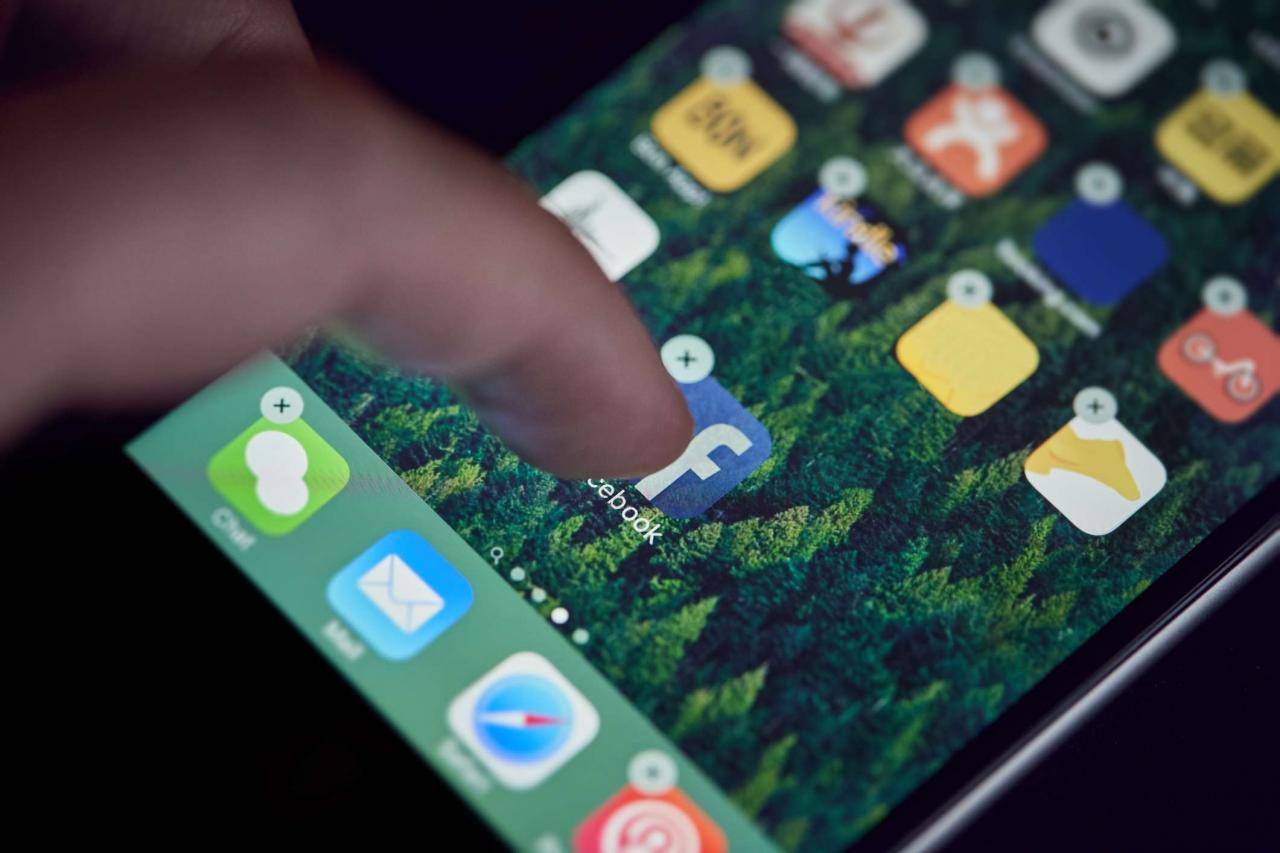
Christian Petersen-Clausen / Moment Unreleased / Getty Images
Cos'è la cache dell'iPhone e a cosa serve?
L'iPhone crea una cache ogni volta che usi il telefono. I file vengono creati dalle app e contengono dati che le app utilizzano quando vengono eseguite.
Potresti aver sentito parlare di una cache relativa al tuo browser web. Un browser web contiene file temporanei che velocizzano il caricamento dei siti. Questo è un tipo comune di cache, ma anche tutti i tipi di app e il sistema operativo dell'iPhone hanno cache.
Perché dovresti svuotare la cache dell'iPhone?
La cache dell'iPhone è una parte importante e utile del dispositivo. Contiene i file di cui hai bisogno e, in alcuni casi, velocizza il tuo telefono. Detto questo, ci sono due ragioni principali per svuotare la cache dell'iPhone.
Innanzitutto, i file memorizzati nella cache occupano spazio di archiviazione su iPhone e, nel tempo, si sommano. Se vuoi liberare spazio di archiviazione sul tuo iPhone, svuotare la cache è un modo per farlo. Alcune di queste vengono eseguite automaticamente da iOS, ma puoi anche farlo manualmente.
L'altro motivo per svuotare la cache di iPhone è che i file memorizzati nella cache a volte rallentano il telefono o fanno sì che le cose si comportino in modi che non desideri.
Esistono diversi tipi di cache sull'iPhone. Di conseguenza, non è possibile eseguire un singolo passaggio per cancellare tutti i tipi di cache. Continua a leggere per istruzioni sui diversi modi per svuotare la cache di iPhone.
Come cancellare la cache di Safari su un iPhone
La cache più comunemente cancellata su qualsiasi dispositivo è la cache del browser web. Questo è pieno di immagini e pagine web salvate, cookie e altri file.
La cache del browser Web è progettata per velocizzare il browser salvando i file di cui potrebbe aver bisogno in seguito in modo da non doverli scaricare di nuovo. La cancellazione della cache di Safari potrebbe rallentare il tuo browser perché dovrà scaricare i dati precedentemente memorizzati nella cache. Tuttavia, è una soluzione comune quando il browser non funziona correttamente.
Per svuotare la cache in Safari:
-
Clicca il Impostazioni app nella schermata iniziale dell'iPhone.
-
Rubinetto Safari.
-
Rubinetto Cancella cronologia e dati del sito web.
-
Nella casella di conferma, tocca Cancella cronologia e dati (o tocca Annullare se cambi idea).
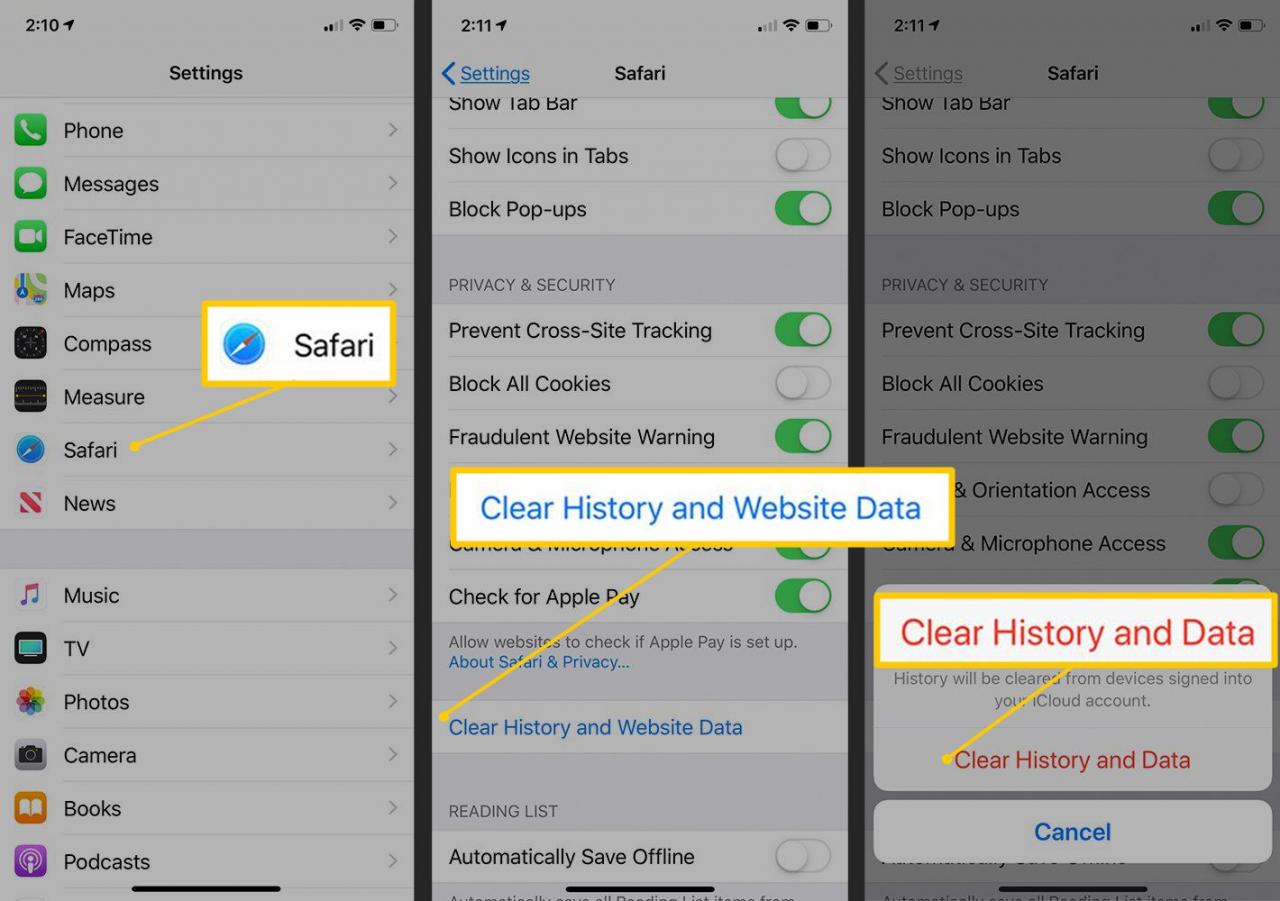
Come cancellare la cache e i file temporanei su iPhone
Il riavvio del tuo iPhone è un ottimo modo per svuotare la cache. Ciò non cancellerà ogni tipo di cache: la cache del browser Safari e alcune app di terze parti non verranno cancellate, ad esempio. Tuttavia, è un ottimo modo per eliminare i file temporanei per liberare spazio di archiviazione o risolvere problemi.
Come cancellare la cache da app di terze parti su iPhone
Le app di terze parti che installi dall'App Store possono o meno permetterti di cancellare le loro cache. Dipende se si tratta di una funzionalità che lo sviluppatore ha aggiunto all'app.
Le impostazioni per cancellare le cache per alcune app di terze parti si trovano nell'app Impostazioni dell'iPhone. Ad esempio, per svuotare la cache dell'app Accuweather:
-
Tocca l'iPhone Impostazioni app.
-
Scorri verso il basso e tocca il AccuWeather app.
-
Accendi il Reimposta il contenuto memorizzato nella cache slider.
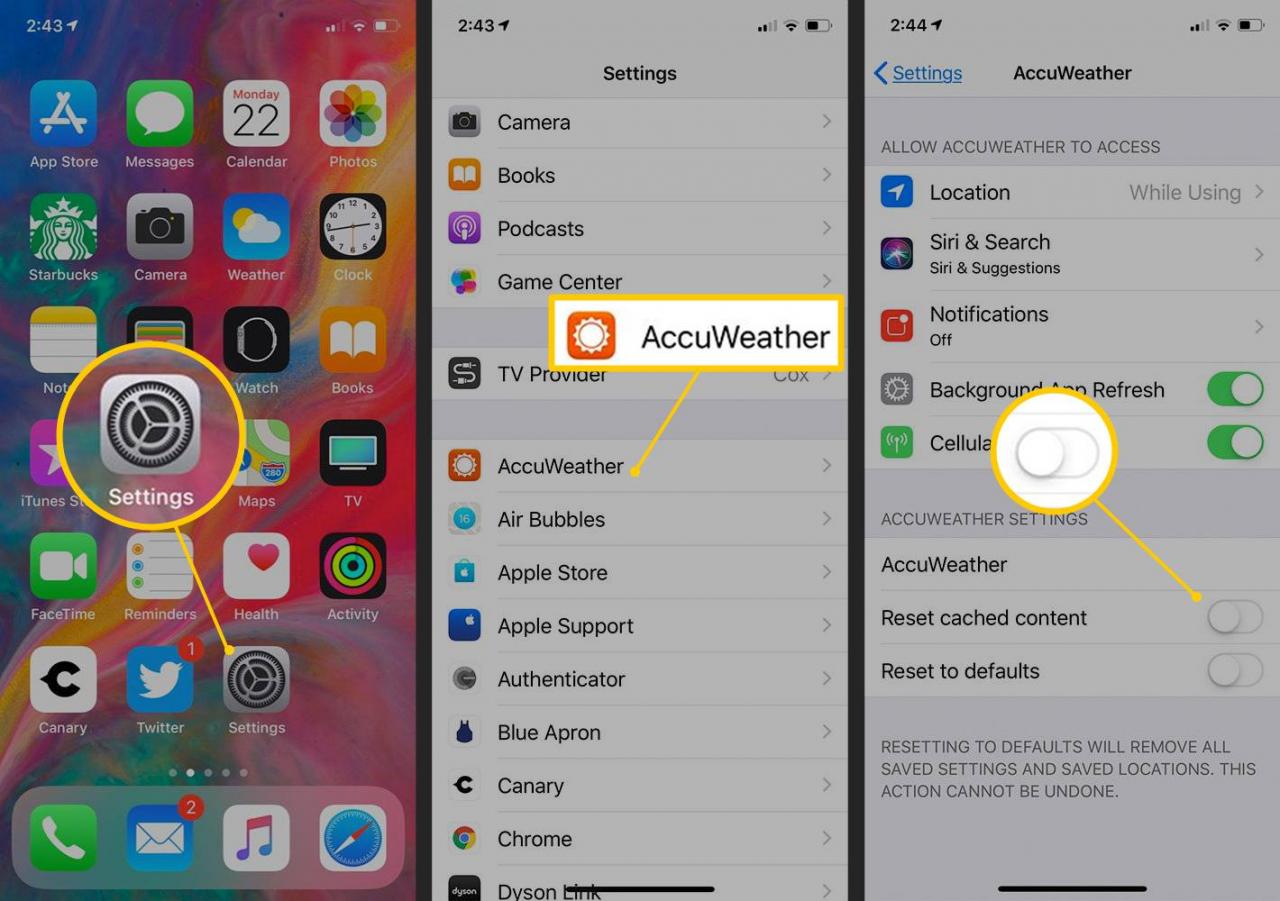
A volte le impostazioni di pulizia della cache si trovano nelle impostazioni dell'app, solitamente in un menu Impostazioni all'interno dell'app. L'app del browser Chrome è una delle app che include le impostazioni della cache all'interno dell'app. In questo caso:
-
Apri il browser Chrome e tocca l'icona del menu a tre punti nella parte inferiore dello schermo.
-
Rubinetto Impostazioni.
-
Seleziona Privacy.
-
scegliere Cancella dati di navigazione.
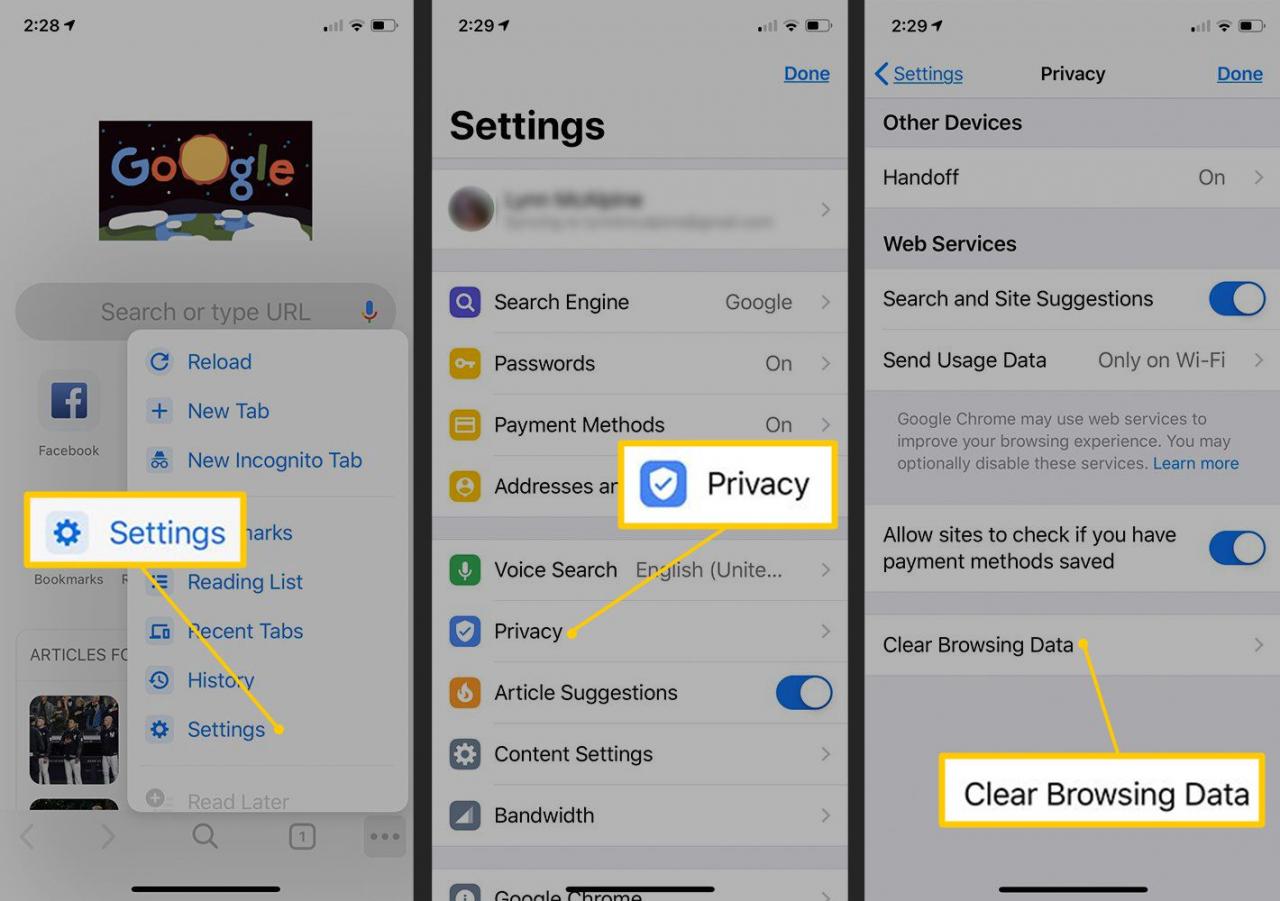
Se non è possibile svuotare la cache nell'app o nelle impostazioni del telefono, elimina e reinstalla l'app. Questo cancellerà la vecchia cache e avvierà l'app da zero. Assicurati di sapere cosa stai perdendo qui, però. Potresti non voler cancellare i dati che devi conservare.
Reinstalla le app per pulire la cache dell'iPhone
Se un'app non ti consente di svuotare la cache manualmente, puoi comunque cancellare i file temporanei dell'app. La soluzione è eliminare l'app dall'iPhone e reinstallarla immediatamente.
-
Collegati al sito web Impostazioni > Generale > Memoria iPhone per determinare quali app sull'iPhone occupano più spazio sul dispositivo.
La schermata Archiviazione iPhone elenca tutte le app installate sul tuo iPhone e quanto spazio utilizzano, a cominciare da quelle che ne occupano maggiormente.
-
Nel Memoria iPhone schermo, tocca un'app.
-
Guarda il Documenti e dati linea per l'app. Mostra quanto spazio occupano i documenti e i dati per l'app sul tuo dispositivo.
-
Quando trovi un'app che desideri eliminare, tocca Elimina app.
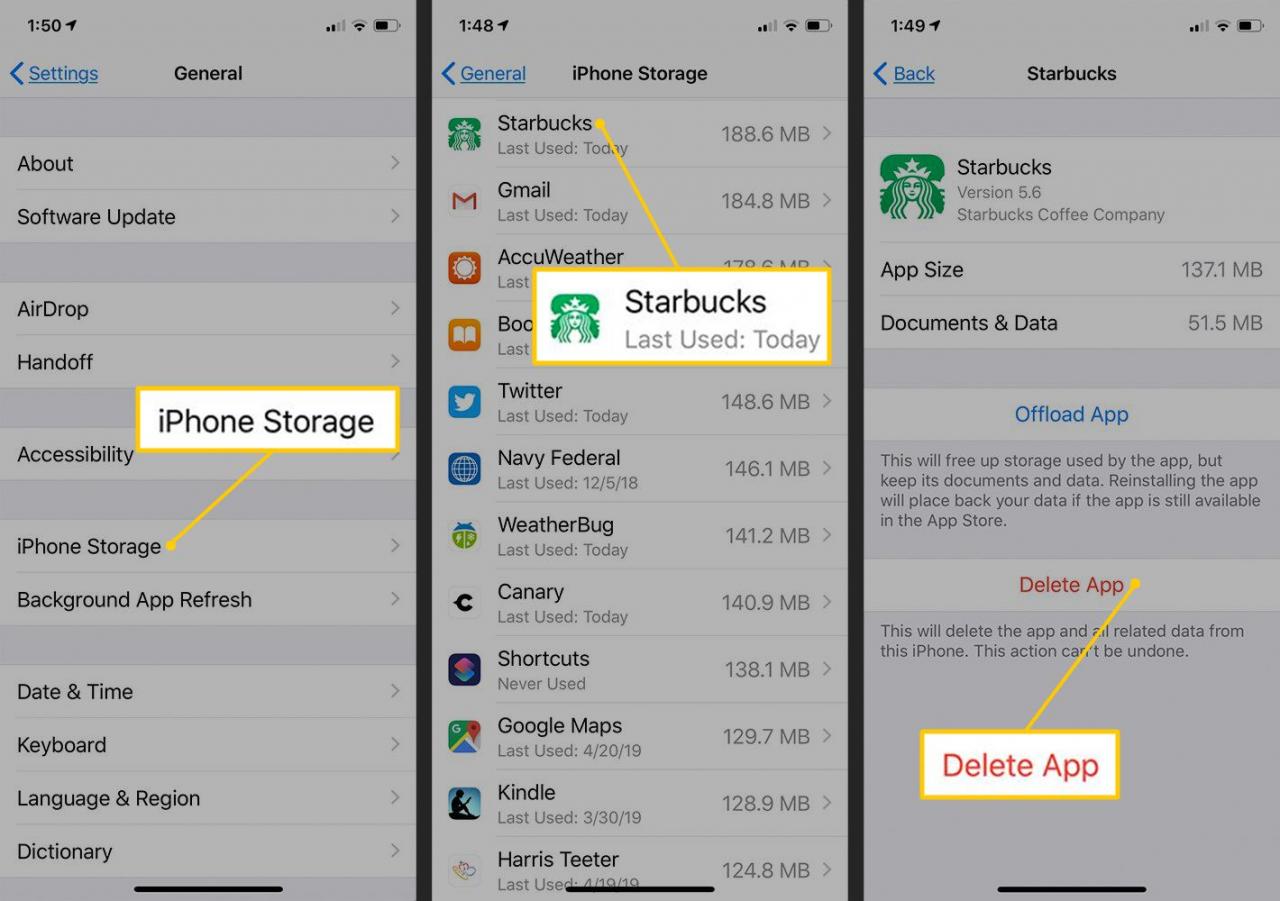
Maschiatura Elimina app elimina definitivamente tutti i file creati dall'app. L'app può essere scaricata di nuovo, ma i file sono spariti.
Se desideri conservare i file che hai creato con l'app come file di testo, punteggi di gioco, suonerie e altri dati importanti, seleziona Scarica app. Quando lo fai, l'iPhone salva i documenti e i dati dall'app, ma rimuove l'app stessa dal tuo iPhone. Ciò libera un po 'di spazio di archiviazione conservando i tuoi dati importanti. Se in seguito decidi di scaricare nuovamente l'app, i tuoi file salvati saranno ancora disponibili per il tuo utilizzo.